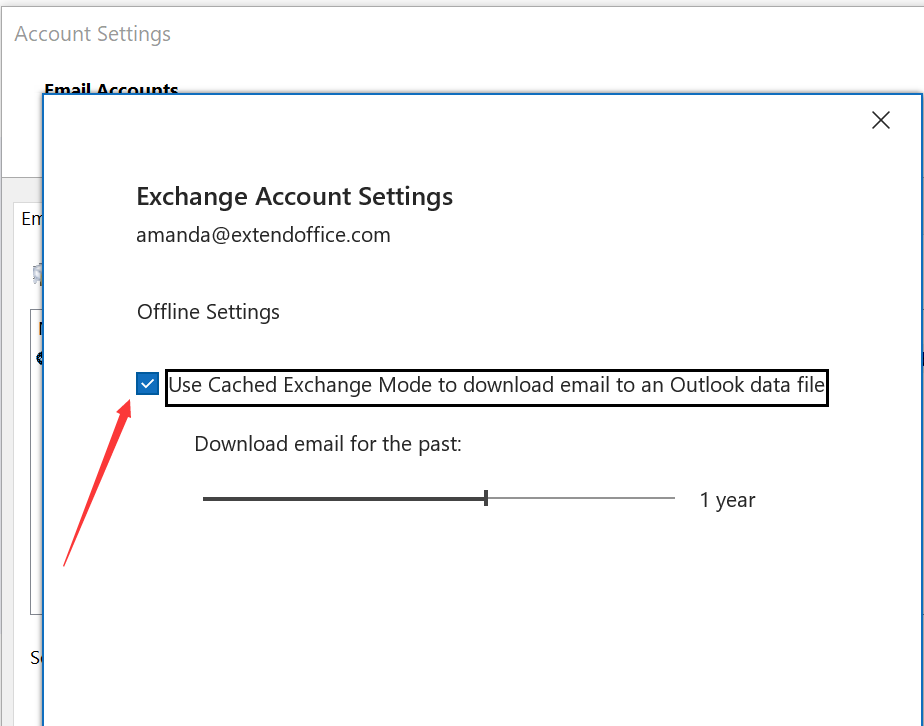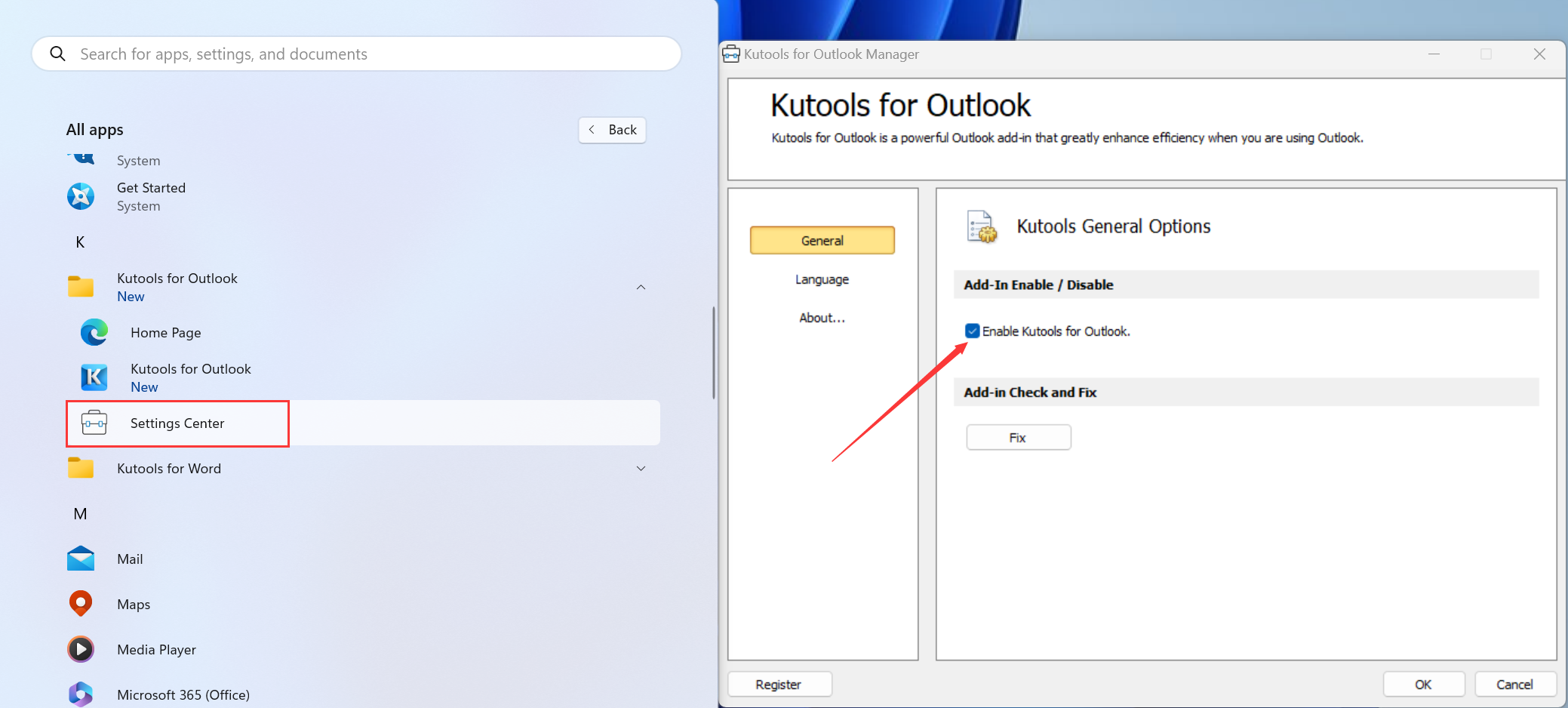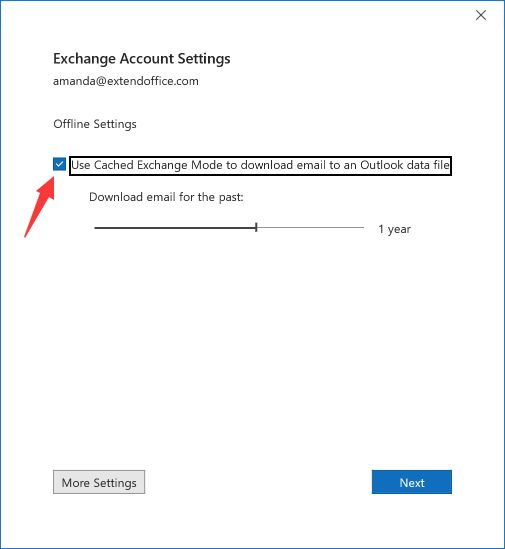0
Disfare
voti
Hi there,
Sto riscontrando alcuni problemi con Kutools per Outlook. La mia macchina ha solo 3 mesi, ma quando provo a utilizzare il mio Kutools Outlook smette di rispondere e poi risponde di nuovo in circa 10 secondi. Se mi sposto a un'altra email, stessa cosa. Se disattivo il componente aggiuntivo, Outlook funziona correttamente. Ho provato a riparare Ku per Outlook, ma senza fortuna. Lo uso sempre, quindi per favore AMA.
Grazie!
Tom
Sto riscontrando alcuni problemi con Kutools per Outlook. La mia macchina ha solo 3 mesi, ma quando provo a utilizzare il mio Kutools Outlook smette di rispondere e poi risponde di nuovo in circa 10 secondi. Se mi sposto a un'altra email, stessa cosa. Se disattivo il componente aggiuntivo, Outlook funziona correttamente. Ho provato a riparare Ku per Outlook, ma senza fortuna. Lo uso sempre, quindi per favore AMA.
Grazie!
Tom
- Pagina :
- 1
Non ci sono ancora risposte per questo post.